Son muchas las virtudes que tienen los reproductores Fire TV de Amazon. Más allá de la posibilidad de instalar aplicaciones y que su uso es extremadamente sencillo, también incluyen opciones de ejecución automática que suelen ser de gran ayuda. Un ejemplo es la que ajusta la calidad de las reproducciones. Pero, en ocasiones, esto puede ser más perjudicial que otra cosa, y te contamos cómo darle la vuelta a la tortilla.
La función de la que hablamos busca que la experiencia de uso de los Fire TV siempre sea la mejor posible. Y, en ocasiones, esto se consigue bajando la definición de las que se muestran las imágenes en pantalla. Así, por poner un ejemplo, aunque tengas un reproductor capaz de llegar a 4K, puede ser que únicamente veas contenidos a 1080p. Y esto puede ser un problema para ti.


Amazon Fire TV Stick 4K con mando por voz Alexa (incluye controles para el televisor), 1.ª generación
¿Y cuáles son los motivos para que esto se produzca? Pues generalmente tiene que ver con el formato del vídeo en cuestión. Si no se reconoce de forma adecuada (un ejemplo es que sea HDR y que el reproductor no sea capaz de leerlo de forma correcta), el dispositivo de Amazon procede a bajar la resolución para asegurar que no se produzcan saltos… que esto sí que acaba por sacar de quicio a los usuarios.
Una buena ayuda, que en ocasiones no lo es tanto
Lo cierto es que la función de los Fire TV es muy positiva, ya que te permite olvidarte de problemas de paradas no deseadas al ver un contenido o a que, simplemente, este no se vea todo lo definido que debería por el fallo de un formato no bien establecido en el contenido (esto suele darse más en archivos creados por usuarios particulares más que en los propios de las plataformas de vídeo en streaming).

El caso es que, pese a que la función de la que hablamos está activada por defecto en los reproductores de Amazon, existe una forma de cambiar esto para poder indicarle al accesorio que trabaje con una resolución en concreto en el caso que el archivo que se va a reproducir ofrezca el soporte necesario. Y, por suerte, es justo lo que necesitas hacer.
Así evitas bajas resoluciones en los Fire TV
Evidentemente, lo primero que debes tener claro es que tu reproductor ofrece soporte 4K, ya que si no es así no es posible hacer lo que te vamos a indicar. Pedir peras al olmo… ya se sabe. Por otro lado, debes ser consciente de que el vídeo que vas a reproducir ofrece soporte tanto para la resolución que vas a establecer como con la frecuencia. En caso contrario, experimentarás problemas sí o sí.
- El primer paso, una vez que estás en la pantalla inicial del sistema operativo del Fire TV, es que selecciones el acceso a la Configuración (es el icono que tiene forma de una rueda de engranaje).
- Ahora, entre las opciones que ves en diferentes cuadros, selecciona Pantalla y sonido, es una de las que está en la zona superior del espacio del que hablamos.
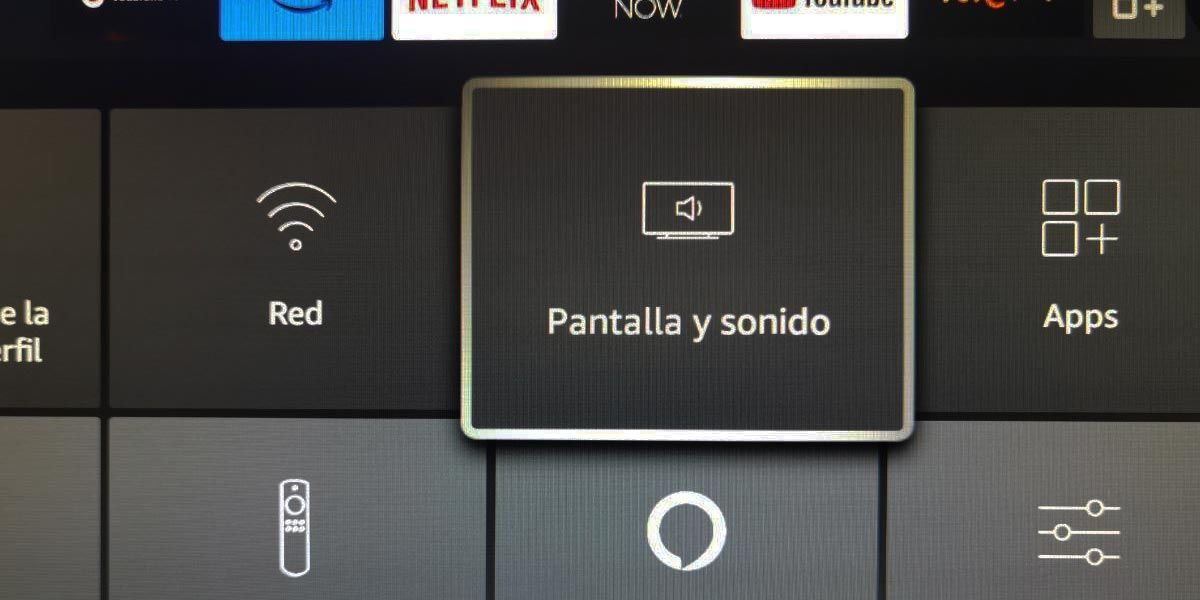
- Lo siguiente es que, entre todas las opciones que ves, pulsa en Pantalla. Aquí accedes a todas las opciones que tienes disponibles para el reproductor de Amazon. Pulsa en Resolución de vídeo.
- Verás que el primer apartado tiene la opción Automático como la que está en uso. Selecciona esta opción con el mando a distancia y, aquí, elige la resolución que deseas utilizar -combinada con la frecuencia-.
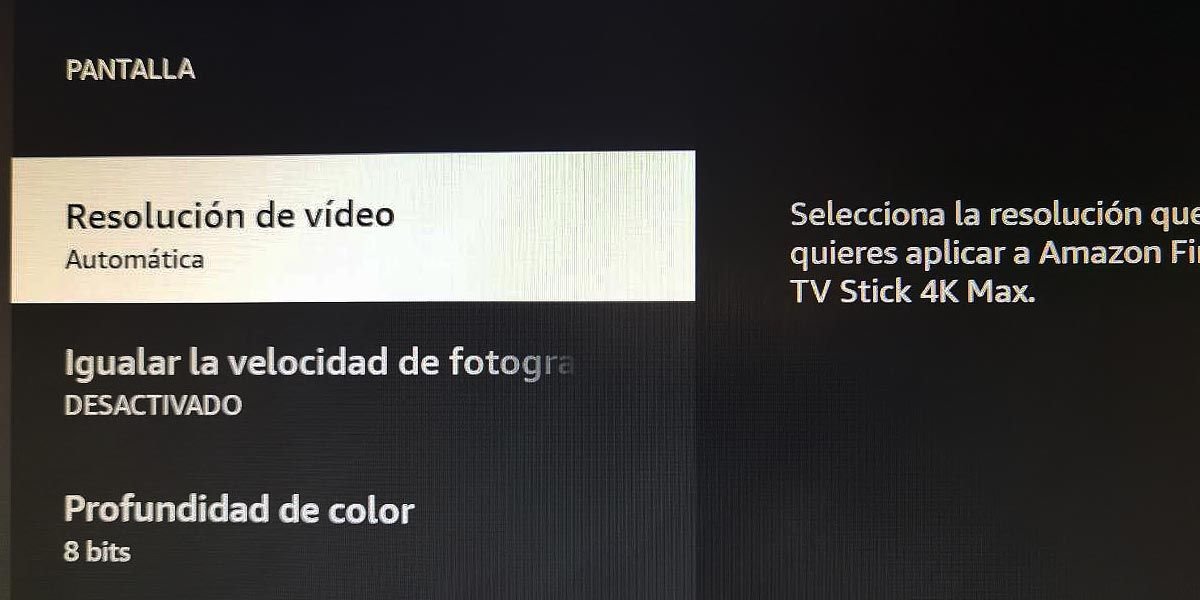
- Una vez que has hecho esto, has finalizado.
Como ves, la sencillez es la nota predominante en el proceso que te hemos explicado para los Fire TV. Evidentemente, puedes modificar la resolución tantas veces como lo necesites o volver a la opción automática si lo deseas en cualquier momento.






